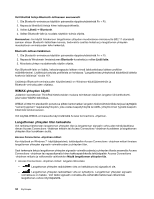Lenovo ThinkPad T430 (English) User Guide - Page 49
Langattomien suuralueverkkoyhteyksien muodostus, Bluetooth-yhteyden käyttö
 |
View all Lenovo ThinkPad T430 manuals
Add to My Manuals
Save this manual to your list of manuals |
Page 49 highlights
Vihjeitä langattoman lähiverkkoyhteyden käyttäjille • Sijoita tietokone siten, että sen ja langattoman verkon liityntäpisteen välissä on mahdollisimman vähän esteitä. • Parhaan langattoman yhteyden saamiseksi avaa tietokoneen näyttö hieman yli 90 asteen kulmaan. • Jos käytät tietokoneen langattoman yhteyden muodostavaa ominaisuutta (802.11-standardi) samaan aikaan Bluetooth-lisälaitteen kanssa, tiedonsiirto saattaa hidastua ja langattoman yhteyden muodostavan ominaisuuden teho heikentyä. Langattoman verkon käyttöönotto Voit käyttää langattomia yhteyksiä sisäisen (802.11-standardin mukaisen) langattoman verkkokortin avulla käynnistämällä Access Connections -ohjelman. Katso kohta "ThinkVantage-sovellusten käyttö" sivulla 15. Huomautus: Ennen kuin aloitat langattoman verkkoyhteyden asetusten määrityksen Access Connections -ohjelman avulla, pyydä verkkonimi (SSID) ja salaustiedot verkon pääkäyttäjältä. Langattomalla yhteydellä varustetuiksi malleiksi muunnettavat ThinkPad-mallit Tietokoneen voi ehkä päivittää toimimaan langattomasti. Tämä tarkoittaa sitä, että tietokoneessa on antenni, joka tukee langattoman lähiverkon käyttöä, kun käytettävissä on langattoman verkon tukiasema. Langattoman verkon laitteita voi tilata Lenovolta. Lisätietoja on kohdassa "ThinkPad-lisävarusteiden hankinta" sivulla 97. Langattomien suuralueverkkoyhteyksien muodostus Langattoman suuralueverkkotoiminnon (Wireless Wide Area Network, Wireless WAN) avulla voit muodostaa langattomia yhteyksiä julkisiin tai yksityisiin verkkoihin. Tällaisia yhteyksiä tarjoavat langattomia yhteyksiä tuottavat palveluntarjoajat, joiden ylläpitämä tukiasemaverkko tai satelliittijärjestelmä voi kattaa laajan alueen, kuten kaupungin tai kokonaisen valtion. Joidenkin kannettavien ThinkPad-tietokoneiden mukana tulee sisäinen suuralueverkkokortti, joka tukee joitakin langattomien yhteyksien WAN-tekniikoita (esimerkiksi 1xEV-DO, HSPA, 3G, GPRS tai LTE). Sisäisen suuralueverkkokortin ja kokoonpanoapuohjelman avulla voit muodostaa langattoman suuralueverkkoyhteyden Internetiin tai yrityksesi verkkoon ja valvoa yhteyden tilaa. Huomautus: Langattomia suuralueverkkoyhteyksiä tarjoavat valtuutetut palveluntarjoajat joissakin maissa. Tarkista tietokoneen suuralueverkon antennin sijainti kohdasta "Langattoman yhteyden muodostavien UltraConnect-antennien sijainti" sivulla 162. Voit käyttää langatonta suuralueverkkotoimintoa käynnistämällä Access Connections -ohjelman. Lisätietoja Access Connections -ohjelman käynnistyksestä on kohdassa "ThinkVantage-sovellusten käyttö" sivulla 15. Kun käytät langatonta suuralueverkkoyhteyttä (WAN), ota seuraavat seikat huomioon: • Älä pidä tietokonetta kosketuksissa kehosi kanssa. • Aseta tietokone tasaiselle alustalle ja avaa tietokoneen näyttö hieman yli 90 asteen kulmaan. • Betoni- ja tiiliseinät saattavat vaimentaa verkkosignaalia. • Verkkosignaali on yleensä voimakkain ikkunoiden lähellä sekä paikoissa, joissa matkapuhelimen signaali on voimakas. Bluetooth-yhteyden käyttö Joihinkin tuotteen malleihin on esiasennettu Bluetooth-kortti, joka on Bluetooth Specification 4.0 -määrityksen mukainen. Voit ottaa Bluetooth-ominaisuuden käyttöön tai poistaa sen käytöstä painamalla näppäinyhdistelmää Fn + F5. Luku 2. Tietokoneen käyttö 33